서비스, 페이지 또는 설정 열기
Azure DevOps Services | Azure DevOps Server 2022 - Azure DevOps Server 2019
Azure DevOps용 웹 포털은 소프트웨어 개발 팀이 계획, 개발 및 릴리스 주기를 통해 공동 작업할 수 있도록 지원합니다. 소스 코드를 관리하고, 작업을 계획 및 추적하고, 빌드를 정의하고, 테스트를 실행하고, 릴리스를 관리할 수 있습니다.
이 문서에서는 웹 포털에서 사용할 수 있는 기능 및 관리 작업으로 이동하는 방법을 보여 줍니다. 팀, 프로젝트 및 조직이라는 세 가지 수준의 관리 작업이 있습니다.
아직 프로젝트가 없는 경우 프로젝트를 만듭니다. 프로젝트에 액세스할 수 없는 경우 팀에 초대됩니다.
이 문서에서는 웹 포털에서 사용할 수 있는 기능 및 관리 작업으로 이동하는 방법을 보여 줍니다. 팀, 프로젝트, 컬렉션 및 서버의 네 가지 관리 작업이 있습니다.
아직 프로젝트가 없는 경우 프로젝트를 만듭니다. 프로젝트에 액세스할 수 없는 경우 팀에 초대됩니다.
서비스 또는 기능 작업 페이지 열기
서비스는 코드 관리, 작업 계획 및 추적, 파이프라인 정의 및 관리, 테스트 만들기 및 실행 등 작업을 완료할 수 있도록 지원합니다.
참고 항목
사용하도록 설정된 서비스만 사용자 인터페이스에 표시됩니다. 예를 들어 보드를 사용하지 않도록 설정한 경우 보드 또는 작업 및 해당 서비스와 연결된 모든 페이지가 나타나지 않습니다. 서비스를 사용하도록 또는 사용하지 않도록 설정하려면 Azure DevOps Service 설정 또는 해제를 참조하세요.
사이드바에서 서비스를 선택한 다음 사용 가능한 페이지에서 선택하여 서비스를 엽니다.
예를 들어 여기서는 Boards -> Backlogs를 선택합니다.
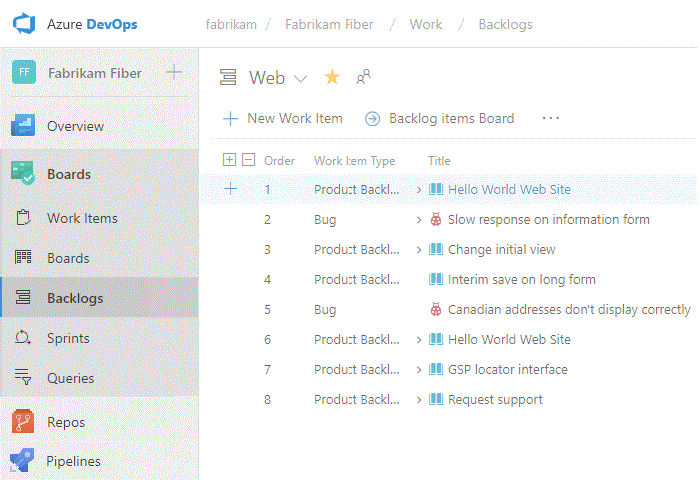
페이지 내에서 팀 백로그와 같은 특정 보기 또는 아티팩트를 선택하거나 다른 페이지를 선택할 수 있습니다.
팀 설정 열기
팀 설정 페이지를 통해 팀에 구성을 선택합니다. 모든 팀 설정에 대한 개요는 사용자, 팀, 프로젝트 및 조직 수준 설정에 대해 참조 하세요.
프로젝트 설정을 선택합니다.
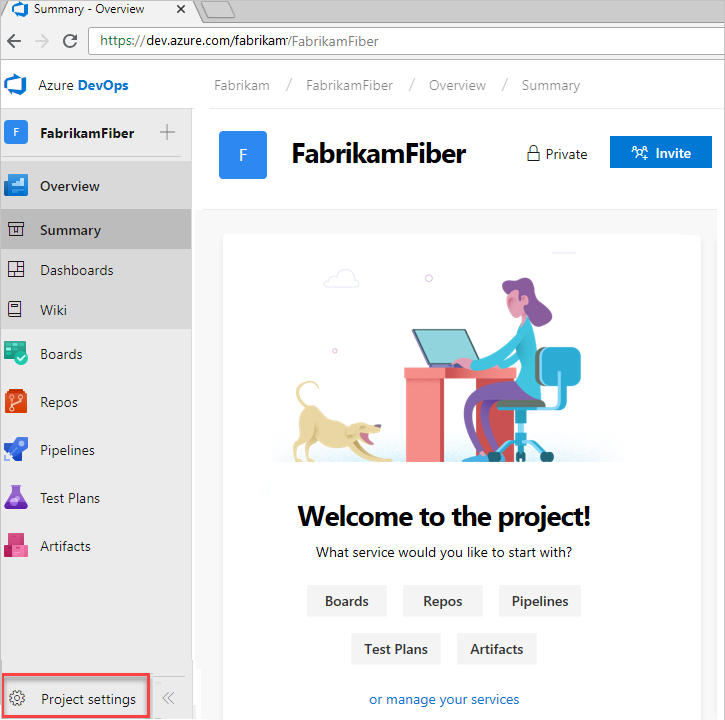
보드를 확장하고 팀 구성을 선택합니다.
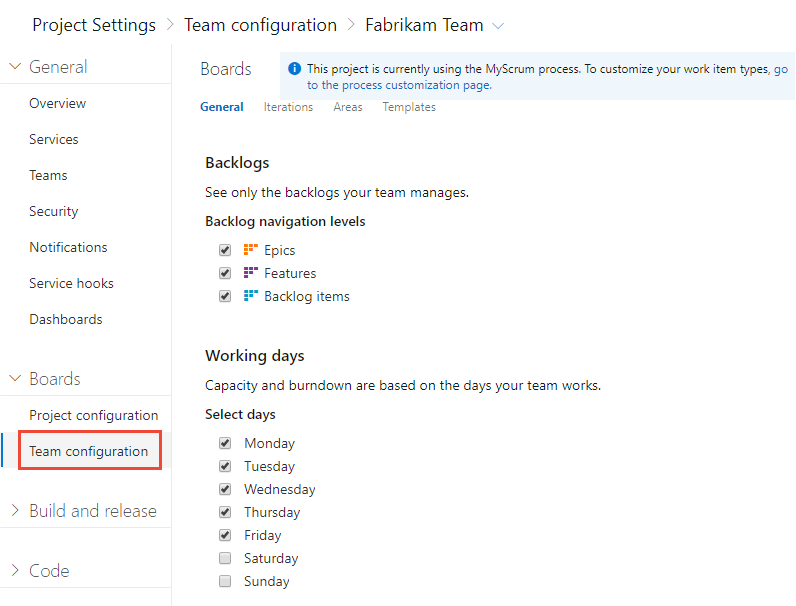
일반, 반복, 영역 또는 템플릿 페이지 중 하나를 선택하여 팀에 대한 설정을 구성합니다. 자세한 내용은 팀 관리를 참조 하세요.
다른 팀으로 전환해야 하는 경우 이동 경로 내에서 팀 선택기를 사용합니다.
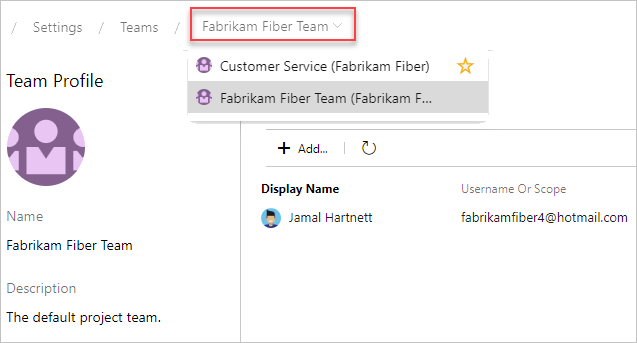
팀 관리자를 추가하거나 팀 구성원을 추가하거나 팀 프로필을 변경하려면 세로 사이드바에서 Teams를 선택한 다음 구성하려는 팀의 이름을 선택합니다.
프로젝트 설정 열기
관리자는 프로젝트에 대한 리소스를 구성하고 프로젝트 설정 페이지에서 프로젝트 수준 권한을 관리합니다. 이 컨텍스트에서 수행되는 작업은 프로젝트 및 팀 기능에 영향을 미칠 수 있습니다. 모든 프로젝트 설정에 대한 개요는 프로젝트 관리자 역할 및 프로젝트 관리를 참조하세요.
프로젝트 설정을 선택합니다.
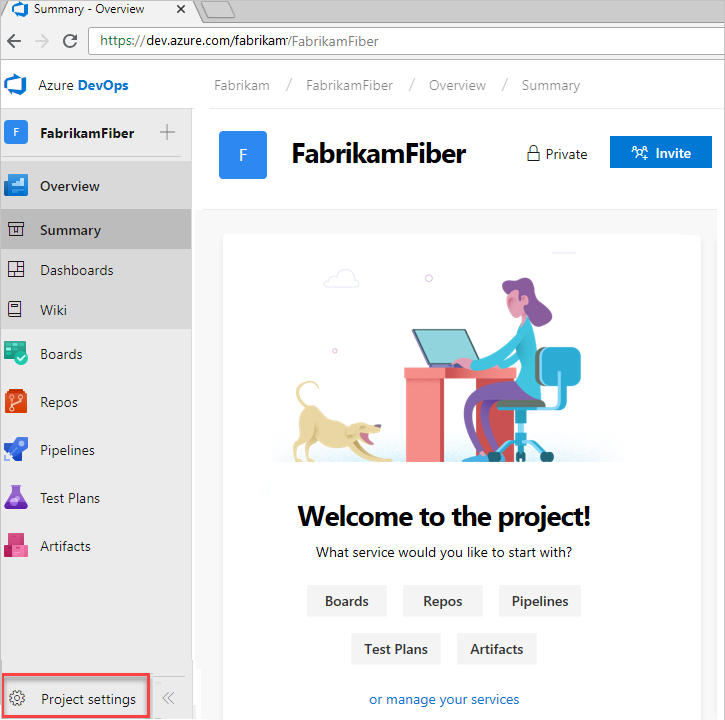
여기에서 목록에서 페이지를 선택할 수 있습니다. 설정은 보드, 파이프라인, 리포지토리 및 테스트와 같이 지원하는 서비스에 따라 구성됩니다.
조직 설정 열기
조직 소유자 및 프로젝트 컬렉션 관리자 그룹의 구성원은 조직 설정 페이지에서 사용자 추가를 포함하여 모든 프로젝트 또는 전체 조직에 대한 리소스를 구성합니다. 여기에는 조직 수준에서 권한 관리가 포함됩니다. 모든 조직 설정에 대한 개요는 프로젝트 컬렉션 관리자 역할 및 프로젝트 컬렉션 관리를 참조하세요.
여기에서 설정 목록에서 페이지를 선택할 수 있습니다. 설정은 보드, 리포지토리, 파이프라인 및 아티팩트와 같이 지원하는 서비스에 따라 구성됩니다.
컬렉션 설정 열기
프로젝트 컬렉션 관리자 그룹의 구성원은 컬렉션 설정 페이지에서 모든 프로젝트 또는 전체 프로젝트 컬렉션에 대한 리소스를 구성합니다. 여기에는 컬렉션 수준에서 권한 관리가 포함됩니다. 모든 컬렉션 수준 설정에 대한 개요는 프로젝트 컬렉션 관리자 역할 및 프로젝트 컬렉션 관리를 참조하세요.
 Azure DevOps 로고를 선택하여 프로젝트를 엽니다. 그런 다음 관리자 설정을 선택합니다.
Azure DevOps 로고를 선택하여 프로젝트를 엽니다. 그런 다음 관리자 설정을 선택합니다.
여기에서 설정 목록에서 페이지를 선택할 수 있습니다. 설정은 보드, 리포지토리 및 파이프라인과 같이 지원하는 서비스에 따라 구성됩니다.
관련된 문서
피드백
출시 예정: 2024년 내내 콘텐츠에 대한 피드백 메커니즘으로 GitHub 문제를 단계적으로 폐지하고 이를 새로운 피드백 시스템으로 바꿀 예정입니다. 자세한 내용은 다음을 참조하세요. https://aka.ms/ContentUserFeedback
다음에 대한 사용자 의견 제출 및 보기